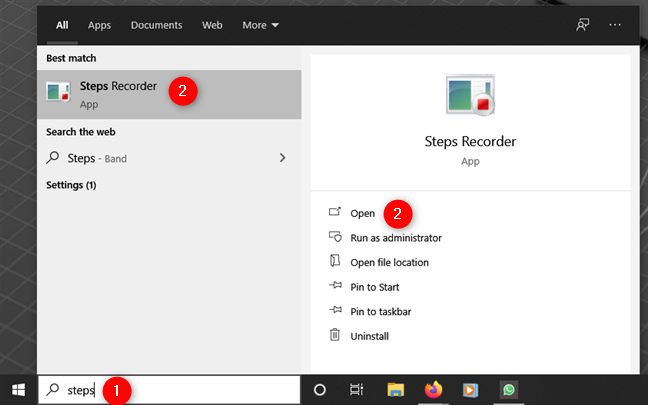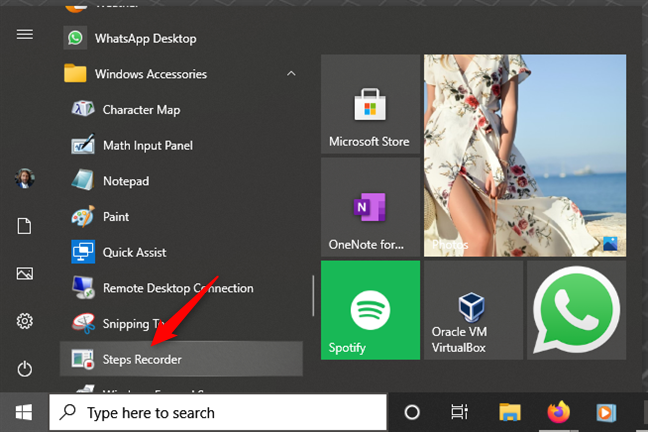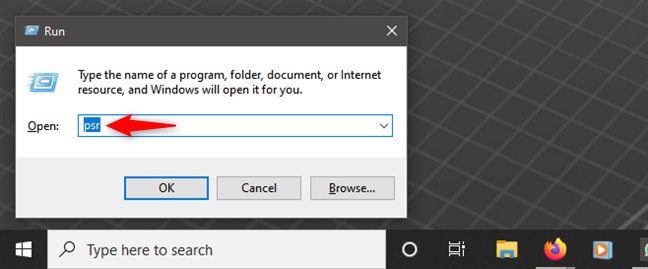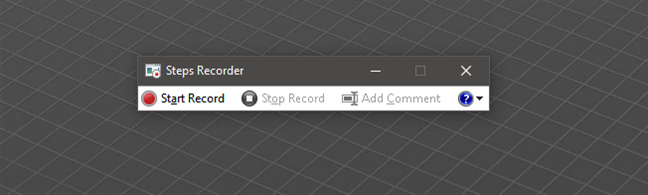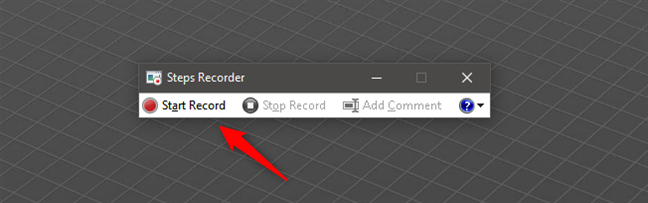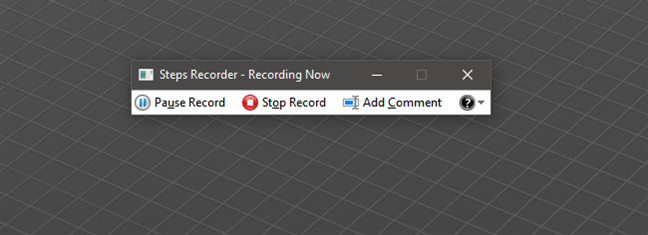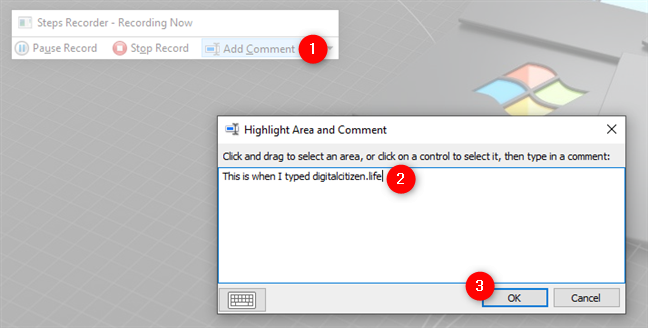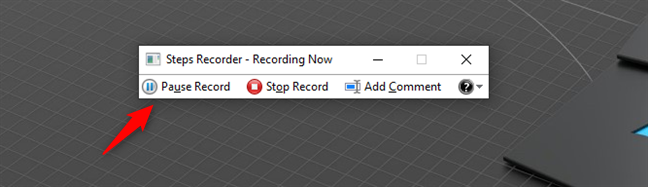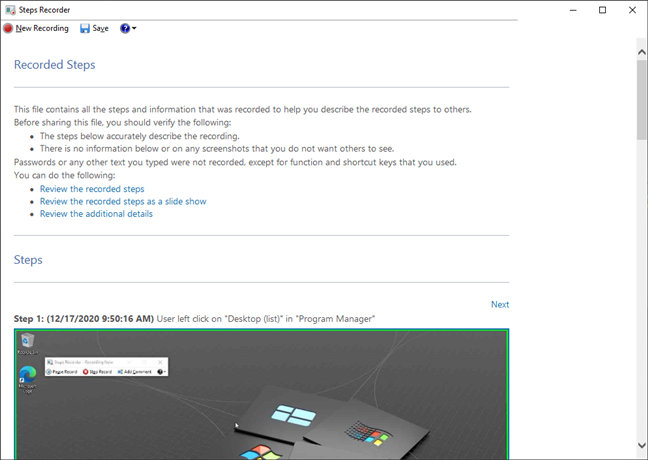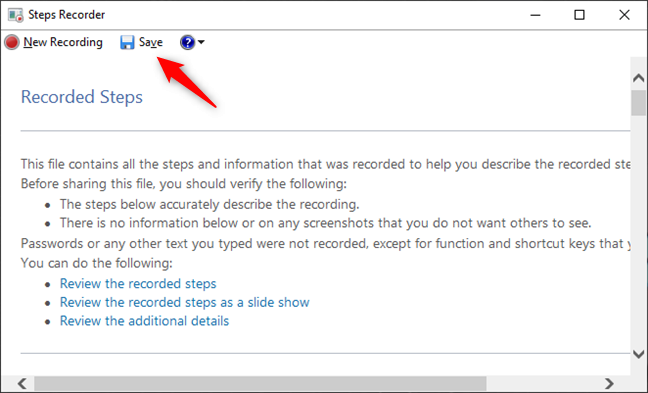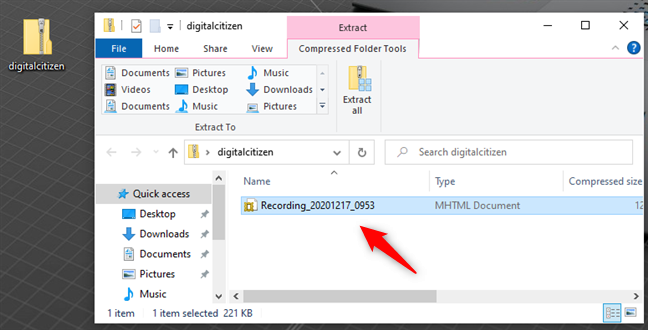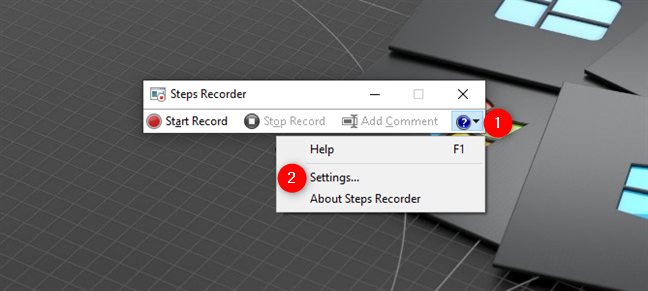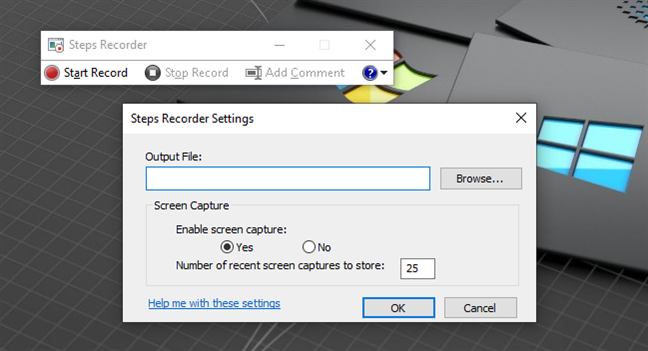هل تعلم أن Windows 10 يتضمن تطبيقًا افتراضيًا يسمى Steps Recorder؟ إنه تطبيق مصمم لتسجيل خطواتك وشاشة استكشاف الأخطاء وإصلاحها. في هذا البرنامج التعليمي ، نعرض لك ما يمكن أن تفعله هذه الأداة الصغيرة الممتازة. إليك كيفية استخدام Steps Recorder ولماذا يمكن أن يصبح أحد أفضل أصدقائك ، خاصة إذا كنت الشخص الذي يساعد عائلته وأصدقائه على استكشاف أخطاء أجهزة الكمبيوتر أو الأجهزة التي تعمل بنظام Windows 10 وإصلاحها:
محتويات
- ما هو مسجل الخطوات؟
- كيفية فتح مسجل الخطوات في نظام التشغيل Windows 10
- كيفية استخدام Steps Recorder في نظام التشغيل Windows 10
- كيفية تكوين Steps Recorder في نظام التشغيل Windows 10
- متى تستخدم Steps Recorder؟
- هل تستخدم مسجل الخطوات؟
ما هو مسجل الخطوات؟
Steps Recorder هو تطبيق تم تطويره لغرض وحيد هو مساعدتك في استكشاف المشكلات وإصلاحها على جهاز كمبيوتر يعمل بنظام Windows 10. يقوم بذلك عن طريق تسجيل الخطوات التي اتخذتها عندما حدث شيء سيء على جهاز الكمبيوتر الخاص بك. بعد ذلك ، يحفظ خطواتك بتنسيق سهل ، كملف واحد يحتوي على تفاصيل ولقطات شاشة لكل خطوة ، والتي يمكنك إرسالها إلى صديق أو متخصص في تكنولوجيا المعلومات يمكنه مساعدتك في تشخيص المشكلة. لاحظ أن تطبيق Steps Recorder متاح في نظامي التشغيل Windows 8.1 و Windows 7 أيضًا ، على الرغم من أنه كان له اسم مختلف قليلاً في الأخير: مسجل خطوات المشكلات .
كيفية فتح مسجل الخطوات في نظام التشغيل Windows 10
لفتح Steps Recorder في نظام التشغيل Windows 10 ، يمكنك إدخال خطوات الكلمة في حقل البحث من شريط المهام والنقر / النقر فوق نتيجة Steps Recorder .
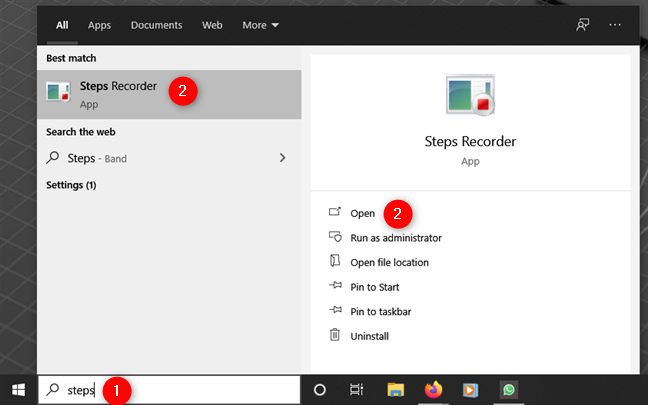
افتح Steps Recorder في نظام التشغيل Windows 10 باستخدام البحث
يمكنك أيضًا تشغيل التطبيق من قائمة ابدأ . افتح قائمة ابدأ ، وانتقل إلى ملحقات Windows وانقر أو اضغط على اختصار Steps Recorder .
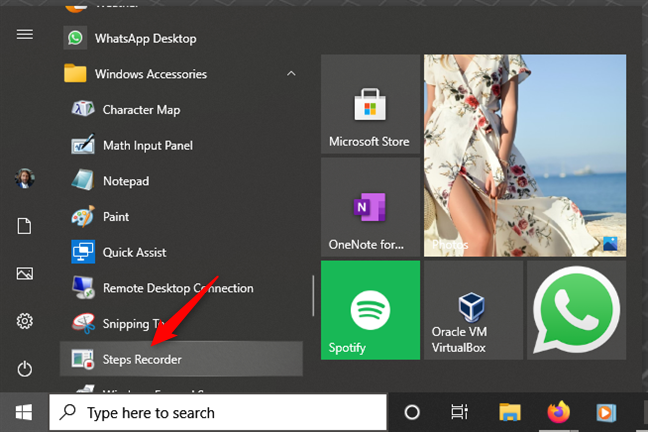
افتح Steps Recorder في نظام التشغيل Windows 10 من قائمة ابدأ
إذا كنت تفضل الأوامر النصية ، فيمكنك أيضًا تشغيل Steps Recorder عن طريق تشغيل الأمر psr في نافذة التشغيل (Win + R) أو موجه الأوامر أو PowerShell أو حتى في File Explorer .
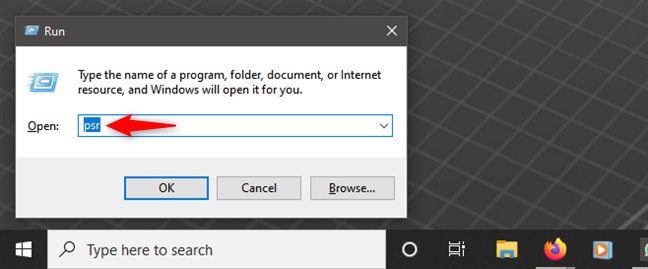
افتح Steps Recorder في نظام التشغيل Windows 10 عن طريق تشغيل الأمر psr
كيفية استخدام Steps Recorder في نظام التشغيل Windows 10
بمجرد فتح Steps Recorder ، سترى نافذة صغيرة وبسيطة منبثقة على شاشتك. تبدو هكذا:
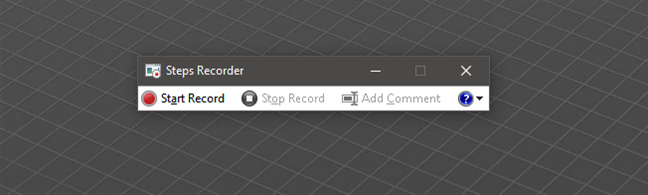
مسجل الخطوات في نظام التشغيل Windows 10 (المعروف أيضًا باسم مسجل خطوات المشكلة في نظام التشغيل Windows 7)
يبدأ زر بدء التسجيل في تسجيل أفعالك ، بينما يوقفها "إيقاف التسجيل " ولا يسمح لك باستئناف التسجيل. دعونا نرى كيف يعمل ذلك:
اضغط على بدء التسجيل . الآن الأداة تسجل كل حركات الماوس الخاصة بك. ابدأ التطبيقات التي تريد استخدامها ، وقم بالنقرات / النقرات التي تريدها ، واكتب ما تريد ، وما إلى ذلك.
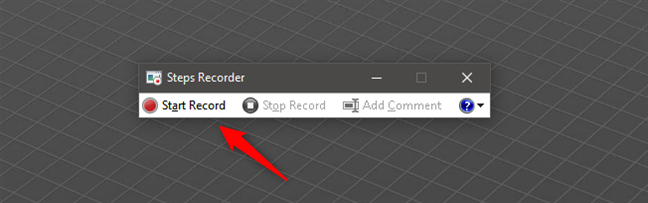
بدء التسجيل مع Steps Recorder
يسجل Steps Recorder باستمرار التطبيقات التي قمت بتشغيلها ، والأشياء التي نقرت عليها / نقرت عليها ، وما إذا كنت قد كتبت شيئًا أم لا.
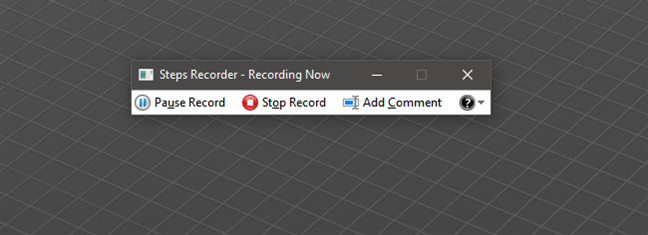
خطوات التسجيل في Windows 10 باستخدام Steps Recorder
شيء واحد يجب مراعاته هو أن Steps Recorder لا يسجل ما تكتبه. لإضافة بيانات إلى التسجيل حول ما كتبته ، اضغط على الزر إضافة تعليق في الخطوة المناسبة وأضف تعليقًا في مربع تمييز المشكلة والتعليق . بمجرد الانتهاء من الكتابة ، اضغط على " موافق " لمتابعة التسجيل.
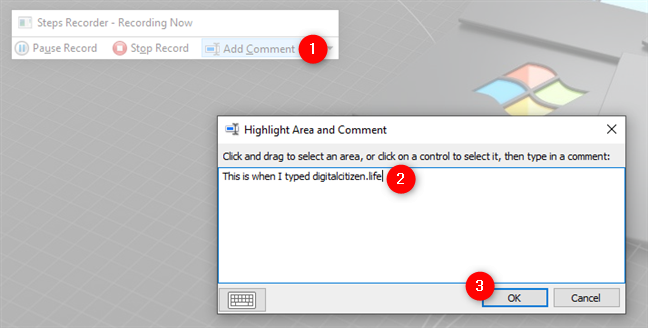
إضافة تعليق في Steps Recorder
لإيقاف التسجيل مؤقتًا ، اضغط على إيقاف التسجيل مؤقتًا . يمكنك استئنافه في أي وقت.
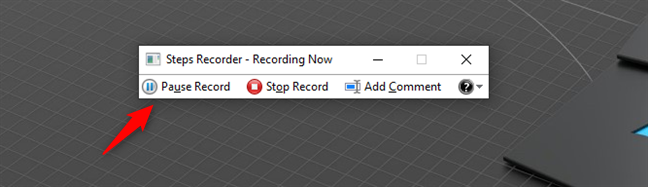
سجل وقفة في Steps Recorder
ومع ذلك ، إذا ضغطت على إيقاف التسجيل ، فستتوقف الأمور عند هذا الحد ، ولا يمكنك استئنافها. بمجرد إيقاف التسجيل ، يتيح لك Steps Recorder مراجعة التسجيل قبل حفظه.
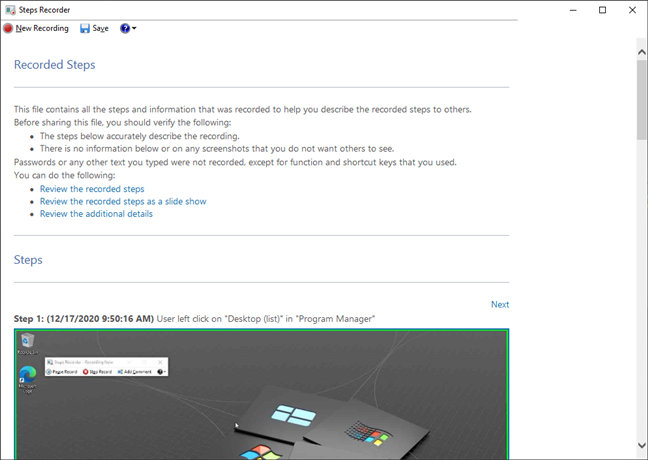
تفاصيل التسجيل من Steps Recorder
تحقق من تفاصيل التسجيل للتأكد من أنك لم تسجل أي كلمات مرور أو أنواع أخرى من المعلومات التي لا تريد أن يراها الآخرون.
إذا بدا كل شيء على ما يرام ، فاحفظ التسجيل الذي أجريته باستخدام Steps Recorder عن طريق الضغط على زر حفظ من أعلى النافذة.
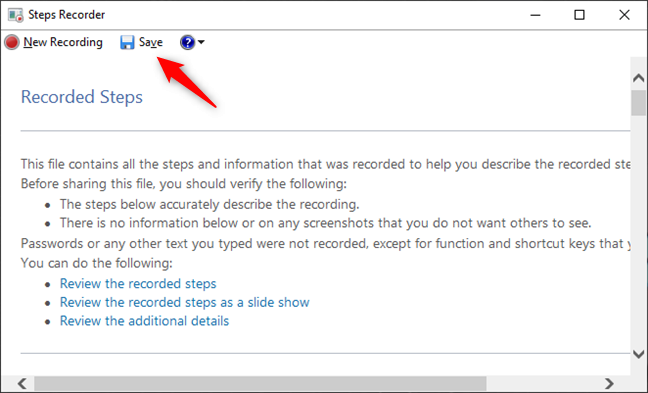
حفظ التسجيل مع Steps Recorder
يحفظ تطبيق Steps Recorder جميع التسجيلات التي تقوم بها كملفات مضغوطة من نوع ZIP ، بحيث يمكنك إرسالها بسهولة إلى الشخص الذي يساعدك في استكشاف المشكلة وإصلاحها. داخل ملف ZIP ، يوجد ملف مستند MHTML يمكنك فتحه باستخدام متصفح Internet Explorer القديم .
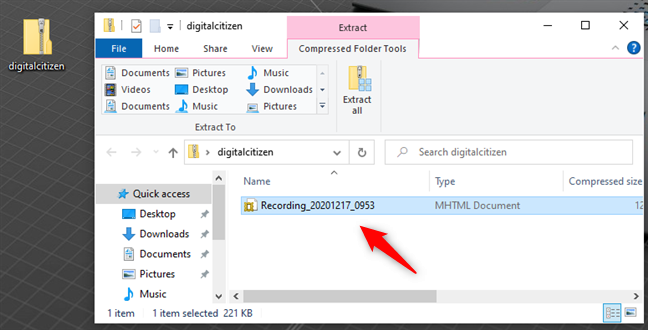
يقوم مسجل الخطوات بحفظ التسجيلات كملفات mhtml داخل ملفات ZIP
كيفية تكوين Steps Recorder في نظام التشغيل Windows 10
هناك بعض الأشياء التي يمكنك تكوينها حول طريقة عمل Steps Recorder في نظام التشغيل Windows 10. يمكنك الوصول إليها عن طريق النقر / النقر فوق الزر "علامة الاستفهام والسهم الصغير لأسفل" من الجانب الأيمن من نافذة مسجل الخطوات ثم تحديد الإعدادات في القائمة التي تظهر.
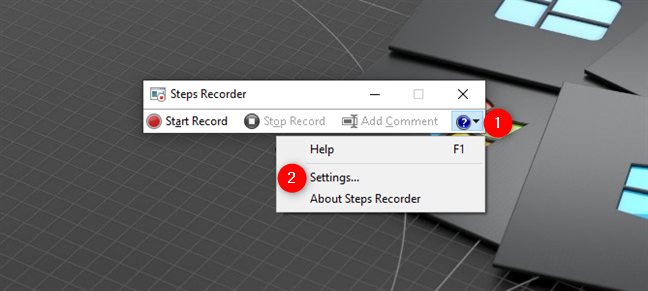
إعدادات مسجل الخطوات
يؤدي ذلك إلى ظهور نافذة صغيرة حيث يمكنك تعيين موقع التسجيل الخاص بك ، وما إذا كنت تريد تمكين لقطات الشاشة ، وعدد لقطات الشاشة الحديثة التي يجب أن يخزنها البرنامج. إذا كنت ستسجل إجراءً طويلاً ، فلا تتردد في تغيير الرقم من 25 إلى قيمة أعلى.
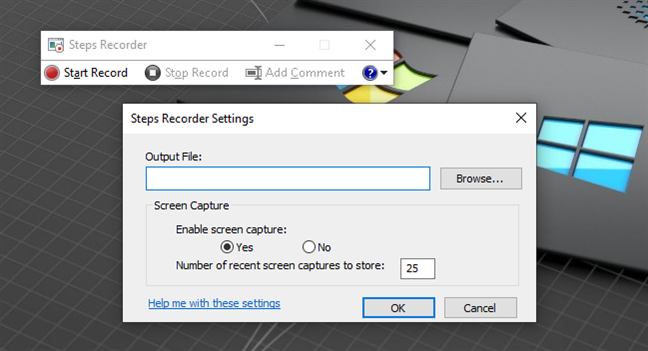
الإعدادات المتاحة لـ Steps Recorder
متى تستخدم Steps Recorder؟
يمكن أن يكون مسجل الخطوات مفيدًا في بعض السيناريوهات:
- عندما تريد تسجيل مشكلة عثرت عليها وتريد مشاركة التفاصيل مع شخص يمكنه مساعدتك. على سبيل المثال ، يمكنك إجراء تسجيل وتحميله عبر الإنترنت ومشاركة الرابط معنا أو مع صديق أو مسؤول الشبكة ، عندما تحتاج إلى مساعدة.
- سجل ما تفعله ، ليس ضروريًا لأغراض استكشاف الأخطاء وإصلاحها. على سبيل المثال ، يمكنك تسجيل برنامج تعليمي كامل باستخدام هذه الأداة ومشاركته مع الآخرين حتى يتمكنوا من متابعته عند الحاجة.
تلميح: إذا لم تكن التسجيلات التي أجريتها باستخدام Steps Recorder كافية للشخص الذي يساعدك في استكشاف المشكلات وإصلاحها ، فهناك أدوات أخرى في Windows 10 يمكنها توفير معلومات إضافية. تحقق مما إذا كانت البيانات التي يمكنك استخراجها باستخدام الأداة التي قدمناها في هذا البرنامج التعليمي يمكن أن تساعدك. تعرف أيضًا على كيفية استخدام Resource Monitor في Windows ، وكيفية استخدام عارض البيانات التشخيصية ومعرفة البيانات التي يرسلها Windows 10 إلى Microsoft.
هل تستخدم مسجل الخطوات؟
وجدنا أن مسجل الخطوات مفيد للغاية. يمكننا مشاركة هذا البرنامج التعليمي مع بعض أصدقائنا وعائلتنا ونطلب منهم تسجيل ما يفعلونه عندما يحتاجون إلى مساعدتنا لحل المشكلات. ومع ذلك ، فإن معظم الناس لم يسمعوا عنها قط. هل تعلم عنها قبل هذا الدليل؟ كيف عرفت عن Steps Recorder ؟ واسمحوا لنا أن نعرف في قسم التعليقات أدناه.